电脑装机后系统怎么装 组装电脑装系统方法
时间:2024-03-29阅读量:作者:大白菜
组装完电脑后,还需要安装操作系统才能使电脑正常运行。因为操作系统是计算机的核心软件,它管理硬件资源并为用户提供图形界面和其他功能,缺少操作系统,电脑就无法开机使用。如果你组装了电脑,可以通过以下步骤来安装操作系统。
电脑装机后系统怎么装
组装完电脑后,还需要安装操作系统才能使电脑正常运行。因为操作系统是计算机的核心软件,它管理硬件资源并为用户提供图形界面和其他功能,缺少操作系统,电脑就无法开机使用。如果你组装了电脑,可以通过以下步骤来安装操作系统。注意,请安装合适电脑配置的系统。

一、必备工具准备
1、下载工具:大白菜U盘启动盘制作工具
2、准备U盘:建议容量至少为8GB,需要存放系统镜像文件和PE工具。
3、下载Windows 7系统镜像文件:可以从微软官网或其他可信赖的来源下载。
二、注意事项
1、为了避免不必要的干扰,通常建议在重装系统前暂时禁用或退出这些安全软件。
2、制作启动盘会清除U盘上的所有数据,确保U盘内没有重要数据或者已经进行了备份。
3、在制作启动盘成功后,确认电脑的启动顺序,确保可以从U盘启动。
4、安装新系统后,原系统盘(一般是C盘)所有数据被清除,务必提前备份重要数据!
三、重装系统步骤
1、打开大白菜U盘启动盘制作工具,按照默认“模式”和“格式”,点击“一键制作成USB启动盘”。
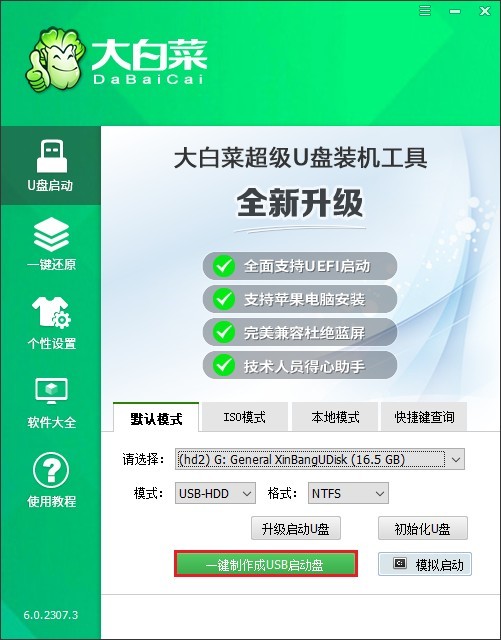
2、点击“确定”继续制作。注意!如果u盘有重要文件请先备份再来制作。
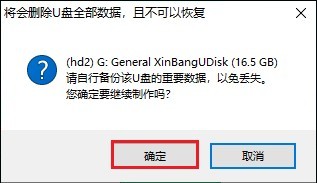
3、等待制作完成。
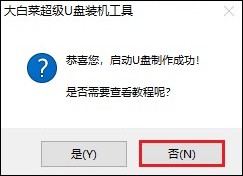
4、前往MSDN网站,下载适合你的Windows版本的镜像文件。具体操作可参考下图,复制其ed2k链接下载。
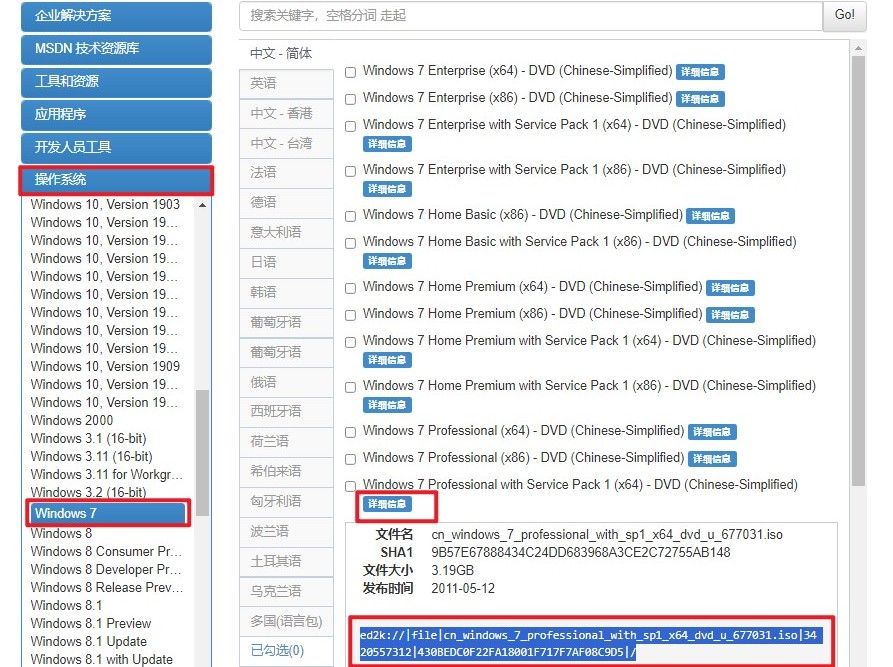
6、操作系统文件下载完成后,将其存放到除C盘以外的分区,或者U盘启动盘当中。
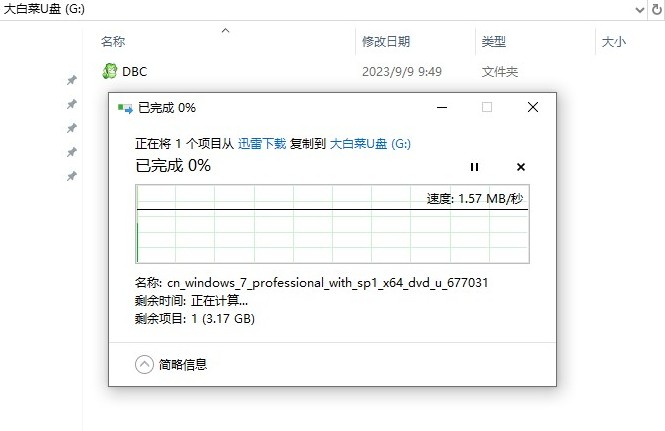
7、重新开机,启动过程中连续不断地按U盘启动快捷键进入启动菜单。
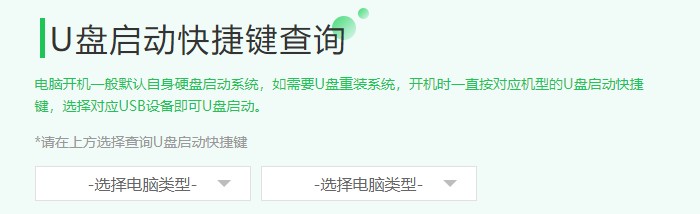
8、在启动菜单中,选择U盘选项回车,这将确保计算机从U盘启动而不是硬盘启动。
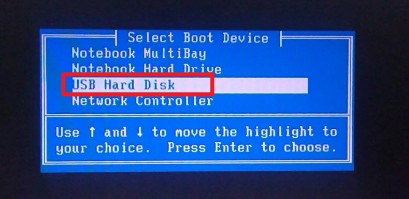
9、打开大白菜装机工具,点击“选择”来选取预先备好的系统镜像文件,之后选择系统安装分区,一般安装在C盘。
PS:C盘将被格式化,请确认已备份电脑重要文件。

10、勾选系统网卡和usb驱动安装,点击“是”。
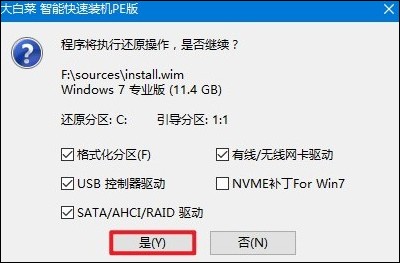
11、勾选复选框“完成后重启”,等待系统安装完成,重启时拔出u盘。
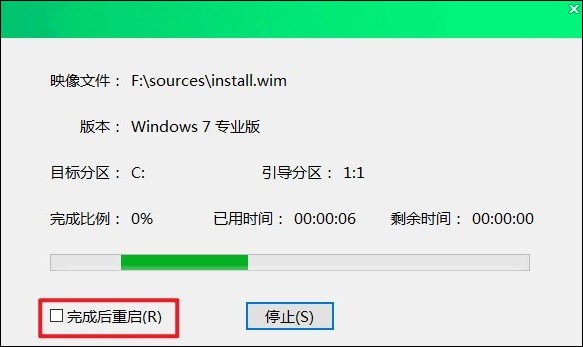
12、电脑重启后,等待系统加载,直到进入系统桌面即可。
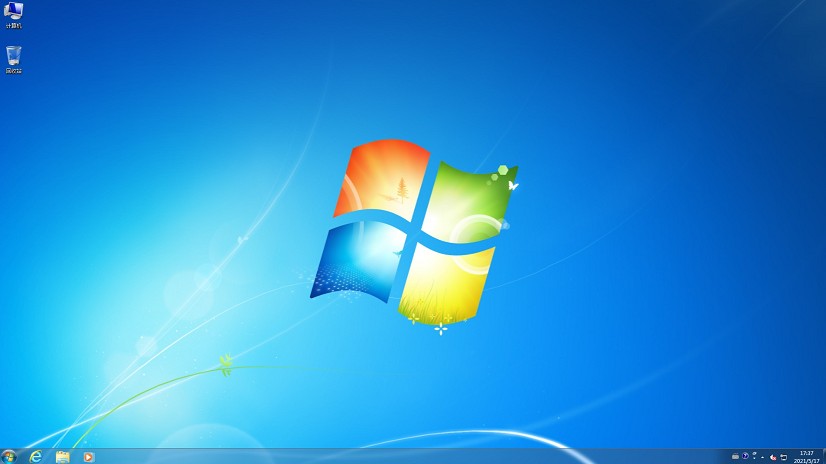
四、常见问题
a、重装系统后win7无法访问,拒绝访问u盘、移动硬盘
以下是一些可能的解决方案:
1、检查文件系统权限:确保您有权限访问U盘或移动硬盘中的文件。右键单击目标文件或文件夹,选择“属性”,然后点击“安全”选项卡,确保您的用户帐户有读取、写入等必要的权限。
2、使用管理员权限:尝试以管理员身份运行文件资源管理器或命令提示符。右键单击文件资源管理器或命令提示符的快捷方式,选择“以管理员身份运行”。
3、修复文件系统:使用Windows内置工具检查并修复U盘或移动硬盘上的文件系统错误。在命令提示符中输入以下命令:chkdsk /f X: 其中,X是U盘或移动硬盘的驱动器号。这会启动磁盘检查和修复过程。
4、更改所有者:如果仍然无法访问文件,尝试更改文件或文件夹的所有者。右键单击目标文件或文件夹,选择“属性”,然后点击“安全”选项卡,点击“高级”,然后点击“所有者”选项卡,更改所有者为您的用户帐户。
以上是,组装电脑装系统方法。成功安装操作系统后,开机就可以使用电脑了。你可以轻松访问互联网、运行各种应用程序,并完成你想要的工作。记得随时保持系统和应用程序更新,确保系统安全,并且备份重要的文件。愿你的新电脑为你带来无尽的乐趣和效率!